Cómo cambiar el color del hipervínculo usando programación en HTML (En 5 Pasos)
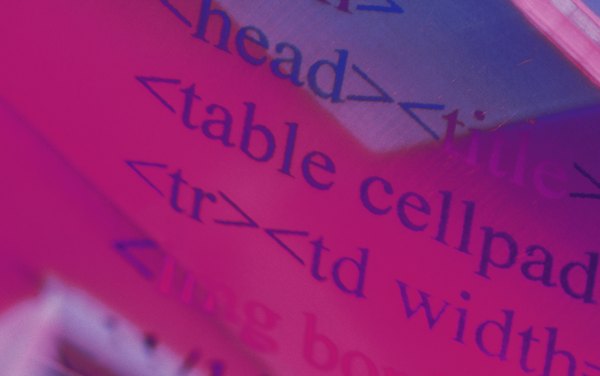
El HTML, o el lenguaje de marcado de hipertexto, es un lenguaje de computadora que es utilizado para crear páginas web. Los sitios y las páginas web están escritas en código HTML. Sea que estás creando una página web personal o de negocios, aprender este código puede ser muy beneficioso. Estos documentos contienen texto plano y tienen la extensión .html o .htm. Puedes cambiar los colores de los vínculos o enlaces que aparecen en tu página sin visitarlos. Los enlaces no visitados son vínculos que un visitante de tu página no ha seleccionado o visitado previamente. También puedes cambiar los colores de los enlaces visitados. Estos son vínculos que los visitantes han seleccionado o en los que han navegado previamente. El cambio de sus colores es una gran manera de dar a tu página un mayor encanto y de atraer a los visitantes a la misma. Esta guía te enseñará cómo cambiar el color de los enlaces que se visualizan en tu página. Presenta un método muy simple para la personalización de tu página.
Paso 1
Inicia el procesador o editor de texto que utilizarás para crear tu página web. Escribe LINK="?" dentro de las etiquetas
.Paso 2
Reemplaza el signo de interrogación con el nombre o código del color que quieres usar. Esta sentencia cambiará el color del enlace no visitado. Tu código debería verse como el ejemplo de abajo:
Paso 3
Abre un navegador web para verificar que tu página web muestra el texto del enlace no visitado con el color que has seleccionado.
Paso 4
Escribe VLINK="?" dentro de las etiquetas
. Reemplaza el signo de interrogación con el nombre o el código del color que quieres usar. Esto cambiará el color del enlace visitado. Tu código debería verse como el ejemplo aquí debajo:
Paso 5
Abre una nueva ventana del navegador web para verificar que tu página web muestra el texto del enlace visitado del color que has seleccionado. Para visualizar tu página puedes usar un navegador como el Internet Explorer. Para abrir tu página web en el navegador, haz clic en el botón "File" (archivo) de la barra de menú, y luego en "Open" (abrir). Aparecerá el cuadro de diálogo "Open" (abrir). Haz clic en "Browse" (explorar) para localizar el archivo de tu página web en la ubicación en la que está guardado. Elige la página web que desees abrir. Tu página web aparecerá en el navegador.
